در مطلب قبل قول داده بودیم که اسکریپتی که توسط آن، نشریه سانا تولید شده است را به صورت عمومی عرضه کنیم تا اگر کسی نیاز داشت در کمترین زمان ممکن یک نشریه الکترونیکی آنلاین عرضه کند، با استفاده از این اسکریپت بتواند.
پیش از هر چیز، اگر مطلب قبلی را مطالعه نکردهاید، به این آدرس رفته و آنرا مطالعه نمایید.
برای مشاهده نمونهای از نشریه ساخته شده توسط این اسکریپت به آدرس زیر مراجعه نمایید:
http://yourl.ir/sana4
این اسکریپت در کل، کمتر از یک مگابایت حجم دارد، اما با توجه به اینکه برای درک بهتر، نیاز به مثال و نمونه دارید، شماره چهارم نشریه سانا را به صورت آفلاین (همراه با نرم افزارهای مورد نیاز جهت اجرای فایلهای PHP) برای دانلود قرار میدهیم که حجم آن در مجموع ۲۸ مگابایت است. برای دانلود آن روی لینک زیر کلیک نمایید:
http://yourl.ir/sana_dl
پس از دانلود، روی فایل mowes.exe دابل کلیک کرده و سیستم را نصب کنید و پس از نصب کامل، در حالی که نرم افزار mowes در حال اجرا است، در مرورگر خود آدرس زیر را وارد کنید:
http://localhost
سپس روی sana4 کلیک کنید.
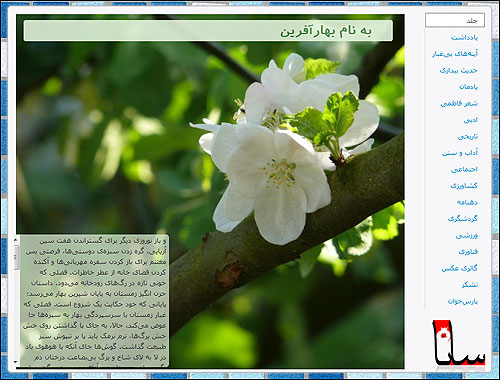
امکانات و ویژگیهای یک نشریه طراحی شده توسط سانا:
- این اسکریپت بدون استفاده از پایگاه داده و درگیر کردن کاربر با برنامهنویسی پیشرفته، نشریه را تحویل میدهد.
- محتوای صفحات به راحتی قابل تغییر هستند.
- میتوانید به راحتی در بین صفحات خود، گالری عکس قرار دهید.
- میتوانید یک گالری عکس بزرگتر به صورت مجزا داشته باشید.
- میتوانید به راحتی برای هر صفحه یک آهنگ بکگراند (در کل، یک فایل صوتی) در نظر بگیرید.
- بکگراند هر صفحه فقط با قرار دادن یک عکس در پوشههای هر صفحه قابل تغییر است.
توجه:
استفاده از سانا شاید نیاز به کمی آشنایی با زبان HTML داشته باشد، اما اگر سماجت کافی داشته باشید، میتوانید بدون دانستن HTML نیز کار خود را راه بیندازید.
نحوه طراحی یک نشریه با سانا:
پیش از هر چیز، خواهشمندیم توضیحات را با دقت بخوانید و اجرا کنید تا کمتر دچار مشکل شوید:
- فایلهای اصلی پروژه:
اصل اسکریپت، عبارت است از کل محتویات پوشه www
یعنی اگر قرار است این نشریه را روی سایت خود آپلود کنید، باید کل محتویات پوشه www را به یک قسمت از سایتتان منتقل کنید.
پوشه content که در پوشه sana4 قرار گرفته، در حقیقت صفحات نشریه است.
تنها بخشی که شما باید تغییر دهید، محتویات پوشه content است.
- صفحات نشریه:
ابتدا عکس زیر را مشاهده نمایید:
http://download.aftab.cc/sana/sana_emag_builder.jpg
برای طراحی صفحات نشریه، فقط کافیست در پوشه content پوشههایی به نام n.acc بسازید. منظور از n یک عدد مضرب ۱۰ است. (اگر عبارت .acc را در انتهای اعداد قرار ندهید، نشریه آن صفحه را در سمت راست نشریه لیست نمیکند! پس آن عبارت در انتهای اعداد اجباری است)
- این اعداد باید حتماً به صورت 10 ، 20 ، 30 و ... (مضربی از ۱۰) و پشت سر هم باشد. (یعنی نباید مثلاً بعد از 10.acc به 30.acc بپرید)
- هر عددی که کوچکتر باشد، در منوی سمت راست، بالاتر قرار میگیرد.
- جلد نشریه باید همیشه عدد 10 باشد. یعنی جلد در پوشه 10.acc قرار میگیرد.
- در هر پوشهی مربوط به صفحات، چند فایل با نامها و کاربردهای خاص میتواند وجود داشته باشد. البته به جز menu.txt وجود بقیه فایلها اختیاری است. یعنی اگر وجود داشته باشد، سیستم آنها را شناسایی میکند و در جای خود قرار میدهد و اگر وجود نداشته باشد، آن بخش وجود ندارد. مثلاً اگر فایل bg.jpg در پوشه 10.acc وجود نداشته باشد، جلد مجله، عکس بکگراند نخواهد داشت و اگر یک عکس با این نام و پسوند در آنجا قرار دهید، این عکس در بکگراند آن صفحه دیده خواهد شد.
-- فایلی که به نام و پسوند menu.txt است، عبارتی است که در منوی سمت راست دیده خواهد شد. پس عباراتی مثل «اجتماعی»، «جلد»، «مقدمه» و ... در این فایلها در هر پوشه نوشته میشود.
-- فایلی که به نام و پسوند title.txt است، عبارتی است که در بالای هر صفحه نوشته میشود. (عنوان صفحه)
-- فایلی که به نام و پسوند body.txt است، محتوای هر صفحه است. هر چه در این فایل بنویسید در آن صفحه دیده میشود.
-- فایلی به نام bg.jpg اگر در هر پوشهای وجود داشته باشد، این عکس در پشت صحنه آن صفحه دیده میشود.
-- فایلی به نام bg.mp3 اگر در هر پوشهای وجود داشته باشد، سیستم به طور اتوماتیک یک پخش کننده در آن صفحه نمایش میدهد و شروع به پخش کردن آن فایل صوتی میکند.
آپدیت در نسخه ۲:
-- وسدئویی به نام bg.flv اگر در هر پوشهای وجود داشته باشد و شما در فایل body.txt عبارت {video} را بنویسید، آن ویدئو در آن نقطه از صفحه دیده خواهد شد.
نکات مهمی در مورد فایل body.txt :
- به صفحات مختلف که در نمونهی دانلود شده وجود دارد با دقت نگاه کنید. ما در این نمونه، سه نوع صفحه داریم:
- 1- صفحهای که متن کوتاهی دارد مثل صفحه «گالری عکس» (در نمونه فایل body.txt در پوشه 160.acc را باز کنید). که در این صورت باید تگ div باز و تگ div بسته بدون هیچ اضافاتی در ابتدا و انتهای متن داخل body.txt باشد.
- 2- صفحهای که متن طولانی دارد و اسکرولبار نیاز دارد. در این صورت به تگ div که در ابتدای فایل است، باید یک سری class اضافه کنید که برای درک بهتر به فایل body.txt در پوشه 60.acc (صفحه «شعر فاطمی») مراجعه کنید.
- 3- صفحهای که مثل جلد، فقط یک تکه متن دارد. برای این نوع صفحات، باید تگ div باز یک سری کلاسهای خاص به خود بگیرد که برای نمونه باید فایل body.txt در پوشه 10.acc را باز کنید)
- شما باید محتویات بین تگهای div را تغییر دهید (این تگ نباید از ابتدا و انتهای فایل body.txt پاک شود). اگر با HTML آشنایی دارید که مشکلی نیست، اما اگر آشنایی ندارید، در نرمافزاری مثل FrontPage یا DreamWeaver مطلبتان را بنویسید و کدهایی که به شما میدهد را در این فایل قرار دهید. یا اینکه مطالبی که در همین نمونهها هست را تغییر دهید تا آن چیزی بشود که میخواهید.
گالری عکس درون مطلب:
- اگر میخواهید یک گالری عکس با عکسهای کوچک (با عکسهایی در ابعاد 600 در 350) در بین مطالب یک صفحه داشته باشید، عکسهایتان را در پوشه img در پوشه مربوط به آن صفحه بریزید. مثلاً من میخواهم در صفحه دو یک گالری عکس کوچک داشته باشم. در پوشه 20.acc یک پوشه به نام img میسازم و عکسهایم را با نامهای 1.jpg و 2.jpg و ... در آن میریزم.
سیستم خود به خود گالری عکس را برایتان خواهد ساخت. فقط هر کجا از مطلب که خواستید این گالری عکس دیده شود، باید عبارت {gallery} را دقیقاً به همین صورت (با کروشه) قرار دهید. (برای نمونه به فایل body.txt در پوشه 110.acc دقت کنید)
گالری عکس مجزا:
- اگر میخواهید یک گالری عکس بزرگ (با عکسهایی با ابعاد 800 در 600) داشته باشید، مجدداً میتوانید عکسها را در پوشه img مربوط به آن صفحه بریزید، اما این بار چون گالری عکس بزرگ در نشریه جا نمیشود، مجبورید به بیرون لینک دهید. لینک گالری عکس شما به این صورت خواهد بود:
gallery2.php?id={i}
دقت کنید که {i} یک نماد است که به برنامه میگوید در هر صفحهای این عبارت نوشته شده بود، در پوشه img همان صفحه برو.
-- برای مشاهده یک نمونه به فایل body.txt در پوشه 160.acc مراجعه کنید.
- بکگراند و لوگوی هر شماره از نشریه شما در پوشه img در پوشه آن شماره از نشریه قرار دارد. مثلاً پوشه sana4 یعنی شماره چهارم از نشریه sana پس، پوشه img که در این پوشه قرار دارد، حاوی بکگراند اصلی نشریه و لوگوی نشریه است. (شما فقط کافیست عکس دلخواهتان را با همین نامها جایگزین فعلیها کنید تا سیستم لوگو و بکگراند مورد نظر شما را جای آنها قرار دهد.
-- عبارت sana4 قابل تغییر است. مثلاً اگر نام نشریه شما mag است، میتوانید این نام را به mag1 تغییر دهید.
- برای شمارههای بعدی، از پوشه mag1 کپی میگیرید و mag2 را با همین روال در کنار آن ایجاد و طراحی میکنید.
تغییر عنوان نشریه:
برای اینکه بتوانید عبارت «نشریه الکترونیکی سانا...» که در نوار عنوان مرورگر نوشته میشود را تغییر دهید، به این تاپیک مراجعه کنید.
ویدئوی آموزشی:
اگر قصد استفاده از این اسکریپت را دارید، این ویدئو (با حجم 55 مگابایت) که روال کلی کار با اسکریپت را به تصویر میکشد، پیشنهاد میشود:
http://yourl.ir/sana_video_tutorial
آپدیت: در تاریخ ۱۱ تیر ۱۳۹۲ شماره ۲ از نشریهساز سانا منتشر شد و لینکهای این مطلب نیز با آخرین نسخه آپدیت شد. یعنی با دانلود از این مطلب، شما نسخه دوم از نشریهساز سانا را دانلود میکنید...
اگر قصد استفاده از این اسکریپت را داشتید و سؤالی پیش آمد، در این تاپیک مطرح نمایید تا شما را راهنمایی کنیم.
موفق باشید؛
حمید رضا نیرومند


 English
English العربی
العربی Swedish
Swedish François
François








![[آی.جدول: اسکریپت ایجاد جدول آنلاین]](/img/blocks/ijadval.png)
![[مِلکا: سیستم مدیریت مشاور املاک]](/img/blocks/melka.png)
![[پارسخوان: نرم افزار خوانای متن فارسی]](/img/blocks/parskhan.png)
![[بوکفا ۲: سیستم مدیریت آنلاین کتابخانه]](/img/blocks/bookfa.png)
![[بوکفا ۱: سیستم مدیریت کتابخانه]](/img/blocks/library.png)
![[تیکفا: سیستم مدیریت پشتیبانی آنلاین مشتریان]](/img/blocks/tickfa.png)
![[هیسسس: سیستم هیسگوی خودکار: اولین سختافزار آفتابگردانی]](/img/blocks/hisss.png)
![[آی قصه!: نرم افزاری برای تقویت داستان سرایی کودکان]](/img/blocks/iqesseh.png)
![[دُر: نرمافزار کتابخوان تدریجی]](/img/blocks/dor.png)
![[QuranPDF: قرآن پی.دی.اف]](/img/blocks/quran_pdf.png)
![[Tathbit: برنامه تثبین حفظ قران کریم]](/img/blocks/tathbit.png)
![[شمسا: برنامه نمایش تاریخ شمسی و مدیریت کارهای روزانه]](/img/blocks/shamsa.png)
![[ URLهای خود را کوتاهتر کنید، روی آنها پسورد بگذارید و آمار بگیرید!]](/img/blocks/yourlir.png)
![[Robi: روبات روبی]](/img/blocks/robi.png)
![[?What next]](/img/blocks/next.png)
![[Fonta: پژوهشی درباره فونت]](/img/blocks/fonta_book.png)
![[چگونه یک تجارت الکترونیک راهاندازی کنم]](/img/blocks/ecommerce_book.png)


![[بازی آنلاین نیکا]](/img/blocks/nika_ads.png)
 Hamid:
Hamid: